Tous les ordinateurs modernes disposent de modalités spéciales adaptées aux utilisateurs ayant des capacités et des antécédents différents. Sous Windows 11, l'une de ces fonctionnalités est les touches collantes qui permettent aux touches de modification d'aimer Shiftet Altde rester actives même lorsqu'elles ne sont pas enfoncées. Ceci est utile pour les utilisateurs qui ne peuvent pas appuyer sur deux touches ou plus à la fois. Mais cela ne s'applique pas à tout le monde.
Par défaut, Sticky Keys est désactivé. Cependant, si vous appuyez sur Shift cinq fois de suite, vous recevez une invite vous demandant si vous souhaitez activer ou désactiver Sticky Keys.
Lorsque les frappes sont accidentelles, ces invites peuvent être perturbatrices et carrément gênantes lorsque cela se produit suffisamment de fois. Le désactiver définitivement est une bonne idée si vous ne prévoyez pas d'utiliser Sticky Keys.
Que sont les touches collantes ?
Sur Windows 11, il existe un certain nombre de fonctionnalités d'accessibilité qui facilitent son utilisation et son interaction, telles que les touches de filtre et les touches collantes, ainsi que les améliorations de qualité de vie nouvellement incluses telles que la saisie vocale, la narration, les sous-titres en direct et bien d' autres encore . Bien qu’utiles en soi, ils ne conviennent peut-être pas à tout le monde.
Sticky Keys est une fonctionnalité de clavier qui simplifie l'appui sur les raccourcis clavier (qui utilisent plusieurs touches) une touche à la fois. Ainsi, pour un raccourci tel que Ctrl + S, avec Sticky Keys activé, les utilisateurs peuvent appuyer Ctrlune fois, puis appuyer Set exécuter la fonction de sauvegarde. Chaque clé reste fidèle, vous n'avez donc pas besoin de détenir plusieurs clés à la fois.
Mais pour l'utilisateur moyen, cela peut être problématique s'il est activé accidentellement et gênera les habitudes de clavier prédéfinies. Sticky Keys possède également son propre raccourci pour l'activer/désactiver rapidement – en appuyant Shiftcinq fois – ce qui ne permet pas d'ignorer plus facilement ses invites.
![Comment désactiver définitivement Sticky Keys sur Windows 11 [2023] Comment désactiver définitivement Sticky Keys sur Windows 11 [2023]](/resources3/r1/image-3101-0914194734867.png)
Comment savoir si les Sticky Keys sont activées ?
Un moyen rapide de savoir si vous avez involontairement activé Sticky Keys consiste à vérifier dans la barre d’état système cachée.
Cliquez sur l'icône en forme de flèche dans la barre des tâches à droite. Ici, si vous voyez l'icône Sticky Keys, elle est activée.
![Comment désactiver définitivement Sticky Keys sur Windows 11 [2023] Comment désactiver définitivement Sticky Keys sur Windows 11 [2023]](/resources3/r1/image-3965-0914194736006.png)
Désactiver définitivement les touches rémanentes sur Windows 11
Si vous ne prévoyez pas d'utiliser Sticky Keys et que vous ne souhaitez pas y être invité, voici quelques façons de le désactiver définitivement sous Windows 11.
Méthode 1 : Utilisation du Centre d'action
Si Sticky Keys est actuellement activé, vous pouvez le désactiver facilement à partir du menu des paramètres rapides (alias le Centre d'action). Cliquez dessus dans la barre des tâches.
![Comment désactiver définitivement Sticky Keys sur Windows 11 [2023] Comment désactiver définitivement Sticky Keys sur Windows 11 [2023]](/resources3/r1/image-3350-0914194739146.png)
Cliquez ensuite sur Accessibilité .
![Comment désactiver définitivement Sticky Keys sur Windows 11 [2023] Comment désactiver définitivement Sticky Keys sur Windows 11 [2023]](/resources3/r1/image-4149-0914194740917.png)
Faites défiler vers le bas et désactivez Sticky Keys.
![Comment désactiver définitivement Sticky Keys sur Windows 11 [2023] Comment désactiver définitivement Sticky Keys sur Windows 11 [2023]](/resources3/r1/image-425-0914194741636.png)
Méthode 2 : utilisation de l'application Paramètres
Vous pouvez faire plus que simplement désactiver Sticky Keys. Si vous êtes ennuyé par ses invites de raccourci, vous devrez également les désactiver. Voici comment procéder depuis l'application Paramètres
Appuyez Win+Iet ouvrez l'application Paramètres. Sélectionnez ensuite Accessibilité dans le volet de gauche.
![Comment désactiver définitivement Sticky Keys sur Windows 11 [2023] Comment désactiver définitivement Sticky Keys sur Windows 11 [2023]](/resources3/r1/image-9741-0914194743253.png)
Faites ensuite défiler jusqu'à la section « Interaction » et cliquez sur Clavier .
![Comment désactiver définitivement Sticky Keys sur Windows 11 [2023] Comment désactiver définitivement Sticky Keys sur Windows 11 [2023]](/resources3/r1/image-2714-0914194747044.png)
Si Sticky Keys est activé, désactivez-le à partir d'ici.
![Comment désactiver définitivement Sticky Keys sur Windows 11 [2023] Comment désactiver définitivement Sticky Keys sur Windows 11 [2023]](/resources3/r1/image-3859-0914194749737.png)
Pour désactiver ses autres paramètres, cliquez sur Sticky Keys .
![Comment désactiver définitivement Sticky Keys sur Windows 11 [2023] Comment désactiver définitivement Sticky Keys sur Windows 11 [2023]](/resources3/r1/image-1171-0914194750872.png)
Désactivez ensuite le raccourci clavier pour les touches collantes .
![Comment désactiver définitivement Sticky Keys sur Windows 11 [2023] Comment désactiver définitivement Sticky Keys sur Windows 11 [2023]](/resources3/r1/image-7108-0914194752952.png)
Vous pouvez également désactiver d'autres options ici, mais ce n'est pas vraiment nécessaire car elles n'entreront en action que lorsque Sticky Keys sera activé. Toutes sauf l'avant-dernière option, qu'il est bon d'avoir activée de toute façon puisqu'elle est là pour « Désactiver les touches rémanentes lorsque deux touches sont enfoncées en même temps ».
![Comment désactiver définitivement Sticky Keys sur Windows 11 [2023] Comment désactiver définitivement Sticky Keys sur Windows 11 [2023]](/resources3/r1/image-7799-0914194753612.png)
Méthode 3 : Utilisation du raccourci clavier
Les mêmes paramètres peuvent également être modifiés à partir de l'invite Sticky Keys elle-même lorsque vous appuyez Shiftcinq fois de suite. Cliquez sur Désactiver ce raccourci clavier dans les paramètres du clavier de facilité d'accès .
![Comment désactiver définitivement Sticky Keys sur Windows 11 [2023] Comment désactiver définitivement Sticky Keys sur Windows 11 [2023]](/resources3/r1/image-4216-0914194755114.png)
Répétez ensuite les mêmes étapes que dans la méthode précédente.
Méthode 4 : à partir du panneau de configuration
Une autre façon de désactiver les Sticky Keys consiste à utiliser le Panneau de configuration. Voici comment procéder :
Appuyez sur Démarrer, tapez panneau de configuration et appuyez sur Entrée.
![Comment désactiver définitivement Sticky Keys sur Windows 11 [2023] Comment désactiver définitivement Sticky Keys sur Windows 11 [2023]](/resources3/r1/image-8016-0914194758217.png)
Sélectionnez Facilité d'accès .
![Comment désactiver définitivement Sticky Keys sur Windows 11 [2023] Comment désactiver définitivement Sticky Keys sur Windows 11 [2023]](/resources3/r1/image-1776-0914194759324.png)
Cliquez sur Centre de facilité d'accès .
![Comment désactiver définitivement Sticky Keys sur Windows 11 [2023] Comment désactiver définitivement Sticky Keys sur Windows 11 [2023]](/resources3/r1/image-5545-0914194803931.png)
Faites ensuite défiler vers le bas et sélectionnez Rendre le clavier plus facile à utiliser .
![Comment désactiver définitivement Sticky Keys sur Windows 11 [2023] Comment désactiver définitivement Sticky Keys sur Windows 11 [2023]](/resources3/r1/image-8449-0914194806191.png)
Assurez-vous que « Activer les touches collantes » n'est pas sélectionné. Cliquez ensuite sur Configurer les Sticky Keys .
![Comment désactiver définitivement Sticky Keys sur Windows 11 [2023] Comment désactiver définitivement Sticky Keys sur Windows 11 [2023]](/resources3/r1/image-9216-0914194810677.png)
Sous « Raccourci clavier », désélectionnez Activer les touches rémanentes lorsque SHIFT est enfoncé cinq fois .
![Comment désactiver définitivement Sticky Keys sur Windows 11 [2023] Comment désactiver définitivement Sticky Keys sur Windows 11 [2023]](/resources3/r1/image-6842-0914194813060.png)
Comme auparavant, vous n'avez pas vraiment besoin de désactiver le reste des options. Mais si vous voulez être minutieux et désactiver toutes ses options, allez-y. Désactivez tout sauf l'option « Désactiver les touches rémanentes lorsque deux touches sont enfoncées en même temps ».
![Comment désactiver définitivement Sticky Keys sur Windows 11 [2023] Comment désactiver définitivement Sticky Keys sur Windows 11 [2023]](/resources3/r1/image-9573-0914194816063.png)
Cliquez ensuite sur Appliquer et sur OK .
![Comment désactiver définitivement Sticky Keys sur Windows 11 [2023] Comment désactiver définitivement Sticky Keys sur Windows 11 [2023]](/resources3/r1/image-6713-0914194816714.png)
Méthode 5 : Utilisation de l'éditeur de registre
Une modification du registre peut également désactiver complètement Sticky Keys. Voici comment procéder :
Appuyez sur Démarrer, tapez regedit et appuyez sur Entrée.
![Comment désactiver définitivement Sticky Keys sur Windows 11 [2023] Comment désactiver définitivement Sticky Keys sur Windows 11 [2023]](/resources3/r1/image-8818-0914194817212.png)
Accédez ensuite à l'adresse suivante :
HKEY_CURRENT_USER\Control Panel\Accessibility\StickyKeys
Vous pouvez également copier ce qui précède et le coller dans la barre d'adresse de l'éditeur de registre.
![Comment désactiver définitivement Sticky Keys sur Windows 11 [2023] Comment désactiver définitivement Sticky Keys sur Windows 11 [2023]](/resources3/r1/image-3680-0914194818106.png)
Et appuyez sur Entrée. Double-cliquez ensuite sur Drapeaux à droite.
![Comment désactiver définitivement Sticky Keys sur Windows 11 [2023] Comment désactiver définitivement Sticky Keys sur Windows 11 [2023]](/resources3/r1/image-4856-0914194819295.png)
Changez la valeur en 58 .
![Comment désactiver définitivement Sticky Keys sur Windows 11 [2023] Comment désactiver définitivement Sticky Keys sur Windows 11 [2023]](/resources3/r1/image-2245-0914194824224.png)
Cliquez ensuite sur OK .
![Comment désactiver définitivement Sticky Keys sur Windows 11 [2023] Comment désactiver définitivement Sticky Keys sur Windows 11 [2023]](/resources3/r1/image-7113-0914194826219.png)
Fermez maintenant l'éditeur de registre et redémarrez votre système. Cela désactivera définitivement Sticky Sticky Keys et son raccourci clavier.
![Comment désactiver définitivement Sticky Keys sur Windows 11 [2023] Comment désactiver définitivement Sticky Keys sur Windows 11 [2023]](/resources3/r1/image-982-0914194829625.png)
Méthode 6 : Renommer ou supprimer les clés collantes dans l'éditeur de registre (désactiver définitivement)
Les méthodes susmentionnées désactivent uniquement Sticky Keys, qui font un bon travail en gardant Sticky Keys silencieux et en les empêchant de perturber votre utilisation de Windows. Mais si vous souhaitez désactiver définitivement Sticky Keys afin qu'il n'y ait aucune chance qu'il s'allume, même par accident, voici comment procéder à l'aide de l'Éditeur du Registre :
Ouvrez l'éditeur de registre comme indiqué précédemment (à partir du menu Démarrer). Accédez ensuite à l’adresse suivante, comme auparavant :
HKEY_CURRENT_USER\Control Panel\Accessibility
![Comment désactiver définitivement Sticky Keys sur Windows 11 [2023] Comment désactiver définitivement Sticky Keys sur Windows 11 [2023]](/resources3/r1/image-2019-0914194831226.png)
Cliquez ensuite avec le bouton droit sur « Sticky Keys » dans le volet de gauche et sélectionnez Renommer .
![Comment désactiver définitivement Sticky Keys sur Windows 11 [2023] Comment désactiver définitivement Sticky Keys sur Windows 11 [2023]](/resources3/r1/image-4437-0914194832973.png)
Changez son nom comme vous le souhaitez.
![Comment désactiver définitivement Sticky Keys sur Windows 11 [2023] Comment désactiver définitivement Sticky Keys sur Windows 11 [2023]](/resources3/r1/image-2645-0914194833725.png)
Alternativement, vous pouvez également supprimer les Sticky Keys ici en cliquant dessus avec le bouton droit et en sélectionnant Supprimer .
![Comment désactiver définitivement Sticky Keys sur Windows 11 [2023] Comment désactiver définitivement Sticky Keys sur Windows 11 [2023]](/resources3/r1/image-7169-0914194835983.png)
Lorsque vous y êtes invité, sélectionnez Oui .
![Comment désactiver définitivement Sticky Keys sur Windows 11 [2023] Comment désactiver définitivement Sticky Keys sur Windows 11 [2023]](/resources3/r1/image-1620-0914194837768.png)
Dans tous les cas, les Sticky Keys seront définitivement désactivées.
Méthode 7 : Renommer le fichier Sticky Keys .EXE (pour désactiver définitivement Sticky Keys)
Le fichier exécutable de Sticky Keys, appelé sethc.exe , se trouve dans le dossier System32. Si une modification est apportée à ce fichier, Windows ne pourra pas trouver et exécuter Sticky Keys, ce qui est exactement ce que nous cherchons à faire.
Appuyez Win+Eet ouvrez l'Explorateur de fichiers. Accédez maintenant à l’adresse suivante.
C:\WINDOWS\System32
Dans ce dossier, nous devons trouver sethc.exe . Mais au lieu de faire défiler, recherchez-le simplement dans la recherche. Cliquez sur le champ de recherche.
![Comment désactiver définitivement Sticky Keys sur Windows 11 [2023] Comment désactiver définitivement Sticky Keys sur Windows 11 [2023]](/resources3/r1/image-7245-0914194838595.png)
Tapez ensuite sethc.exe.
![Comment désactiver définitivement Sticky Keys sur Windows 11 [2023] Comment désactiver définitivement Sticky Keys sur Windows 11 [2023]](/resources3/r1/image-5971-0914194839536.png)
Désormais, avant de pouvoir le renommer, vous devrez modifier ses autorisations afin de ne pas être empêché d'apporter des modifications. Faites un clic droit sur « sethc.exe » et cliquez sur Propriétés .
![Comment désactiver définitivement Sticky Keys sur Windows 11 [2023] Comment désactiver définitivement Sticky Keys sur Windows 11 [2023]](/resources3/r1/image-2247-0914194840262.png)
Passez ensuite à l' onglet Sécurité .
![Comment désactiver définitivement Sticky Keys sur Windows 11 [2023] Comment désactiver définitivement Sticky Keys sur Windows 11 [2023]](/resources3/r1/image-8875-0914194843004.png)
Sélectionnez le groupe Administrateurs , puis sélectionnez Avancé .
![Comment désactiver définitivement Sticky Keys sur Windows 11 [2023] Comment désactiver définitivement Sticky Keys sur Windows 11 [2023]](/resources3/r1/image-499-0914194845132.png)
Cliquez sur Modifier à côté de « Propriétaire : TrustedInstaller ».
![Comment désactiver définitivement Sticky Keys sur Windows 11 [2023] Comment désactiver définitivement Sticky Keys sur Windows 11 [2023]](/resources3/r1/image-8368-0914194847237.png)
Cliquez sur Avancé .
![Comment désactiver définitivement Sticky Keys sur Windows 11 [2023] Comment désactiver définitivement Sticky Keys sur Windows 11 [2023]](/resources3/r1/image-7818-0914194848557.png)
Cliquez sur Rechercher maintenant .
![Comment désactiver définitivement Sticky Keys sur Windows 11 [2023] Comment désactiver définitivement Sticky Keys sur Windows 11 [2023]](/resources3/r1/image-5962-0914194851142.png)
Recherchez le groupe « Administrateurs » et sélectionnez-le. Cliquez ensuite sur OK .
![Comment désactiver définitivement Sticky Keys sur Windows 11 [2023] Comment désactiver définitivement Sticky Keys sur Windows 11 [2023]](/resources3/r1/image-1342-0914194852224.png)
Cliquez à nouveau sur OK .
![Comment désactiver définitivement Sticky Keys sur Windows 11 [2023] Comment désactiver définitivement Sticky Keys sur Windows 11 [2023]](/resources3/r1/image-964-0914194852808.png)
Cliquez sur Appliquer .
![Comment désactiver définitivement Sticky Keys sur Windows 11 [2023] Comment désactiver définitivement Sticky Keys sur Windows 11 [2023]](/resources3/r1/image-554-0914194853703.png)
Cliquez sur OK pour confirmer.
![Comment désactiver définitivement Sticky Keys sur Windows 11 [2023] Comment désactiver définitivement Sticky Keys sur Windows 11 [2023]](/resources3/r1/image-2800-0914194856186.png)
Cliquez sur OK .
![Comment désactiver définitivement Sticky Keys sur Windows 11 [2023] Comment désactiver définitivement Sticky Keys sur Windows 11 [2023]](/resources3/r1/image-6599-0914194858066.png)
Cliquez maintenant sur Modifier .
![Comment désactiver définitivement Sticky Keys sur Windows 11 [2023] Comment désactiver définitivement Sticky Keys sur Windows 11 [2023]](/resources3/r1/image-1915-0914194900999.png)
Ici, sélectionnez le groupe « Administrateurs ». Cochez ensuite la case à côté de Contrôle total , sous « Autoriser ».
![Comment désactiver définitivement Sticky Keys sur Windows 11 [2023] Comment désactiver définitivement Sticky Keys sur Windows 11 [2023]](/resources3/r1/image-9159-0914194901804.png)
Cliquez ensuite sur OK .
![Comment désactiver définitivement Sticky Keys sur Windows 11 [2023] Comment désactiver définitivement Sticky Keys sur Windows 11 [2023]](/resources3/r1/image-4992-0914194904926.png)
Cliquez sur OK pour confirmer.
![Comment désactiver définitivement Sticky Keys sur Windows 11 [2023] Comment désactiver définitivement Sticky Keys sur Windows 11 [2023]](/resources3/r1/image-2931-0914194908555.png)
Enfin, cliquez à nouveau sur OK .
![Comment désactiver définitivement Sticky Keys sur Windows 11 [2023] Comment désactiver définitivement Sticky Keys sur Windows 11 [2023]](/resources3/r1/image-6245-0914194909926.png)
Maintenant que vous êtes propriétaire de ce fichier exécutable, faites un clic droit dessus et cliquez sur l'icône « Renommer ».
![Comment désactiver définitivement Sticky Keys sur Windows 11 [2023] Comment désactiver définitivement Sticky Keys sur Windows 11 [2023]](/resources3/r1/image-319-0914194912284.png)
Changez le nom comme bon vous semble.
![Comment désactiver définitivement Sticky Keys sur Windows 11 [2023] Comment désactiver définitivement Sticky Keys sur Windows 11 [2023]](/resources3/r1/image-3396-0914194916226.png)
Désormais, Sticky Keys restera désactivé de manière permanente sur votre PC Windows 11 car le système ne pourra pas trouver le fichier exécutable portant le nom « Sethc.exe » s'il est rappelé à l'ordre.
Comment réactiver Sticky Keys ?
Si vous avez désactivé Sticky Keys, le moyen le plus simple de les réactiver est de le faire à partir de l'application Paramètres. Appuyez Win+Ipour l'ouvrir et cliquez sur Accessibilité .
![Comment désactiver définitivement Sticky Keys sur Windows 11 [2023] Comment désactiver définitivement Sticky Keys sur Windows 11 [2023]](/resources3/r1/image-4400-0914194916953.png)
Sélectionnez Clavier sur la droite.
![Comment désactiver définitivement Sticky Keys sur Windows 11 [2023] Comment désactiver définitivement Sticky Keys sur Windows 11 [2023]](/resources3/r1/image-8611-0914194919144.png)
Ensuite, activez simplement Sticky Keys .
![Comment désactiver définitivement Sticky Keys sur Windows 11 [2023] Comment désactiver définitivement Sticky Keys sur Windows 11 [2023]](/resources3/r1/image-4617-0914194921546.png)
D'un autre côté, si vous avez désactivé les clés collantes de manière permanente, vous devrez soit renommer son fichier exécutable en sethc.exe, soit sa clé de registre en « StickyKeys » (sans aucun espace), selon la méthode que vous avez utilisée.
FAQ
Jetons un coup d'œil à quelques questions fréquemment posées sur Sticky Keys.
Que sont les touches collantes dans Windows 11 ?
Sticky Keys est une fonctionnalité du clavier Windows qui facilite l'utilisation de raccourcis clavier utilisant plusieurs touches (telles que Ctrl+S) en appuyant sur une touche à la fois. Il s'agit d'une fonctionnalité d'accessibilité utile pour les utilisateurs handicapés ainsi que pour les utilisateurs qui se remettent de blessures à la main.
Que se passe-t-il lorsque vous désactivez Sticky Keys dans Windows 11 ?
Lorsque Sticky Keys est désactivé, votre clavier fonctionnera normalement et vous devrez maintenir les touches enfoncées lorsque vous appuyez sur des raccourcis clavier utilisant plusieurs touches.
Pourquoi désactiver les Sticky Keys ?
Si vous souhaitez utiliser votre clavier avec ses paramètres par défaut et que vous ne souhaitez pas être averti de l'activation ou de la désactivation des Sticky Keys à chaque fois que vous appuyez accidentellement Shift5 fois de suite, il est préférable de désactiver Sticky Keys et tous ses paramètres associés.
En quoi les Sticky Keys sont-elles utiles ? Pourquoi les garder activés ?
Les touches collantes sont utiles lorsque vous devez appuyer sur les raccourcis clavier une touche à la fois. Ceci est d'une immense aide pour les personnes handicapées et blessées qui ne peuvent pas maintenir plusieurs touches ensemble. Cela facilite l'ouverture des raccourcis et des applications, même si vous ne pouvez utiliser qu'un seul doigt. Il est bon de les garder activés au cas où quelqu'un d'autre voudrait utiliser votre PC ou au cas où votre main serait blessée.
Comment désactiver définitivement Sticky Keys ?
Les Sticky Keys peuvent être désactivées de plusieurs manières : à partir du menu Paramètres rapides, de l'application Paramètres, du Panneau de configuration ou via une modification du registre. Mais si vous souhaitez désactiver toutes ses options et l'éteindre définitivement, vous devrez soit renommer son fichier exécutable (Sethc.exe) dans le C:\Windows\System32dossier, soit sa clé de registre (StickyKeys) sous HKEY_CURRENT_USER\Control Panel\Accessibilityl'éditeur de registre.
Comment désactiver les notifications Sticky Keys dans Windows 11 ?
Les notifications, les invites et les icônes de la barre d'état système de Sticky Keys peuvent toutes être désactivées à partir de la page des paramètres de Sticky Keys. Alternativement, le Panneau de configuration et l'Éditeur du Registre peuvent également être utilisés dans le même but. Référez-vous à notre guide ci-dessus pour savoir comment procéder.
Les touches collantes sont utiles pour ceux qui ont besoin de meilleures options d'accessibilité pour les saisies au clavier. Mais pour tout le monde, cela peut entraver l’acquisition d’habitudes de clavier et perturber le flux de travail. Nous espérons que vous avez pu désactiver définitivement Sticky Keys à l’aide de notre guide. Jusqu'à la prochaine fois, restez en sécurité !

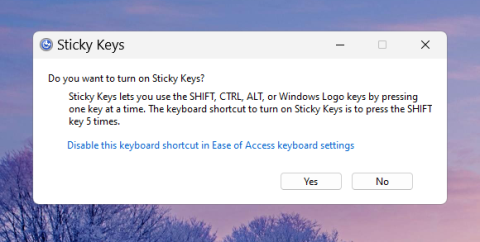
![Comment désactiver définitivement Sticky Keys sur Windows 11 [2023] Comment désactiver définitivement Sticky Keys sur Windows 11 [2023]](/resources3/r1/image-3101-0914194734867.png)
![Comment désactiver définitivement Sticky Keys sur Windows 11 [2023] Comment désactiver définitivement Sticky Keys sur Windows 11 [2023]](/resources3/r1/image-3965-0914194736006.png)
![Comment désactiver définitivement Sticky Keys sur Windows 11 [2023] Comment désactiver définitivement Sticky Keys sur Windows 11 [2023]](/resources3/r1/image-3350-0914194739146.png)
![Comment désactiver définitivement Sticky Keys sur Windows 11 [2023] Comment désactiver définitivement Sticky Keys sur Windows 11 [2023]](/resources3/r1/image-4149-0914194740917.png)
![Comment désactiver définitivement Sticky Keys sur Windows 11 [2023] Comment désactiver définitivement Sticky Keys sur Windows 11 [2023]](/resources3/r1/image-425-0914194741636.png)
![Comment désactiver définitivement Sticky Keys sur Windows 11 [2023] Comment désactiver définitivement Sticky Keys sur Windows 11 [2023]](/resources3/r1/image-9741-0914194743253.png)
![Comment désactiver définitivement Sticky Keys sur Windows 11 [2023] Comment désactiver définitivement Sticky Keys sur Windows 11 [2023]](/resources3/r1/image-2714-0914194747044.png)
![Comment désactiver définitivement Sticky Keys sur Windows 11 [2023] Comment désactiver définitivement Sticky Keys sur Windows 11 [2023]](/resources3/r1/image-3859-0914194749737.png)
![Comment désactiver définitivement Sticky Keys sur Windows 11 [2023] Comment désactiver définitivement Sticky Keys sur Windows 11 [2023]](/resources3/r1/image-1171-0914194750872.png)
![Comment désactiver définitivement Sticky Keys sur Windows 11 [2023] Comment désactiver définitivement Sticky Keys sur Windows 11 [2023]](/resources3/r1/image-7108-0914194752952.png)
![Comment désactiver définitivement Sticky Keys sur Windows 11 [2023] Comment désactiver définitivement Sticky Keys sur Windows 11 [2023]](/resources3/r1/image-7799-0914194753612.png)
![Comment désactiver définitivement Sticky Keys sur Windows 11 [2023] Comment désactiver définitivement Sticky Keys sur Windows 11 [2023]](/resources3/r1/image-4216-0914194755114.png)
![Comment désactiver définitivement Sticky Keys sur Windows 11 [2023] Comment désactiver définitivement Sticky Keys sur Windows 11 [2023]](/resources3/r1/image-8016-0914194758217.png)
![Comment désactiver définitivement Sticky Keys sur Windows 11 [2023] Comment désactiver définitivement Sticky Keys sur Windows 11 [2023]](/resources3/r1/image-1776-0914194759324.png)
![Comment désactiver définitivement Sticky Keys sur Windows 11 [2023] Comment désactiver définitivement Sticky Keys sur Windows 11 [2023]](/resources3/r1/image-5545-0914194803931.png)
![Comment désactiver définitivement Sticky Keys sur Windows 11 [2023] Comment désactiver définitivement Sticky Keys sur Windows 11 [2023]](/resources3/r1/image-8449-0914194806191.png)
![Comment désactiver définitivement Sticky Keys sur Windows 11 [2023] Comment désactiver définitivement Sticky Keys sur Windows 11 [2023]](/resources3/r1/image-9216-0914194810677.png)
![Comment désactiver définitivement Sticky Keys sur Windows 11 [2023] Comment désactiver définitivement Sticky Keys sur Windows 11 [2023]](/resources3/r1/image-6842-0914194813060.png)
![Comment désactiver définitivement Sticky Keys sur Windows 11 [2023] Comment désactiver définitivement Sticky Keys sur Windows 11 [2023]](/resources3/r1/image-9573-0914194816063.png)
![Comment désactiver définitivement Sticky Keys sur Windows 11 [2023] Comment désactiver définitivement Sticky Keys sur Windows 11 [2023]](/resources3/r1/image-6713-0914194816714.png)
![Comment désactiver définitivement Sticky Keys sur Windows 11 [2023] Comment désactiver définitivement Sticky Keys sur Windows 11 [2023]](/resources3/r1/image-8818-0914194817212.png)
![Comment désactiver définitivement Sticky Keys sur Windows 11 [2023] Comment désactiver définitivement Sticky Keys sur Windows 11 [2023]](/resources3/r1/image-3680-0914194818106.png)
![Comment désactiver définitivement Sticky Keys sur Windows 11 [2023] Comment désactiver définitivement Sticky Keys sur Windows 11 [2023]](/resources3/r1/image-4856-0914194819295.png)
![Comment désactiver définitivement Sticky Keys sur Windows 11 [2023] Comment désactiver définitivement Sticky Keys sur Windows 11 [2023]](/resources3/r1/image-2245-0914194824224.png)
![Comment désactiver définitivement Sticky Keys sur Windows 11 [2023] Comment désactiver définitivement Sticky Keys sur Windows 11 [2023]](/resources3/r1/image-7113-0914194826219.png)
![Comment désactiver définitivement Sticky Keys sur Windows 11 [2023] Comment désactiver définitivement Sticky Keys sur Windows 11 [2023]](/resources3/r1/image-982-0914194829625.png)
![Comment désactiver définitivement Sticky Keys sur Windows 11 [2023] Comment désactiver définitivement Sticky Keys sur Windows 11 [2023]](/resources3/r1/image-2019-0914194831226.png)
![Comment désactiver définitivement Sticky Keys sur Windows 11 [2023] Comment désactiver définitivement Sticky Keys sur Windows 11 [2023]](/resources3/r1/image-4437-0914194832973.png)
![Comment désactiver définitivement Sticky Keys sur Windows 11 [2023] Comment désactiver définitivement Sticky Keys sur Windows 11 [2023]](/resources3/r1/image-2645-0914194833725.png)
![Comment désactiver définitivement Sticky Keys sur Windows 11 [2023] Comment désactiver définitivement Sticky Keys sur Windows 11 [2023]](/resources3/r1/image-7169-0914194835983.png)
![Comment désactiver définitivement Sticky Keys sur Windows 11 [2023] Comment désactiver définitivement Sticky Keys sur Windows 11 [2023]](/resources3/r1/image-1620-0914194837768.png)
![Comment désactiver définitivement Sticky Keys sur Windows 11 [2023] Comment désactiver définitivement Sticky Keys sur Windows 11 [2023]](/resources3/r1/image-7245-0914194838595.png)
![Comment désactiver définitivement Sticky Keys sur Windows 11 [2023] Comment désactiver définitivement Sticky Keys sur Windows 11 [2023]](/resources3/r1/image-5971-0914194839536.png)
![Comment désactiver définitivement Sticky Keys sur Windows 11 [2023] Comment désactiver définitivement Sticky Keys sur Windows 11 [2023]](/resources3/r1/image-2247-0914194840262.png)
![Comment désactiver définitivement Sticky Keys sur Windows 11 [2023] Comment désactiver définitivement Sticky Keys sur Windows 11 [2023]](/resources3/r1/image-8875-0914194843004.png)
![Comment désactiver définitivement Sticky Keys sur Windows 11 [2023] Comment désactiver définitivement Sticky Keys sur Windows 11 [2023]](/resources3/r1/image-499-0914194845132.png)
![Comment désactiver définitivement Sticky Keys sur Windows 11 [2023] Comment désactiver définitivement Sticky Keys sur Windows 11 [2023]](/resources3/r1/image-8368-0914194847237.png)
![Comment désactiver définitivement Sticky Keys sur Windows 11 [2023] Comment désactiver définitivement Sticky Keys sur Windows 11 [2023]](/resources3/r1/image-7818-0914194848557.png)
![Comment désactiver définitivement Sticky Keys sur Windows 11 [2023] Comment désactiver définitivement Sticky Keys sur Windows 11 [2023]](/resources3/r1/image-5962-0914194851142.png)
![Comment désactiver définitivement Sticky Keys sur Windows 11 [2023] Comment désactiver définitivement Sticky Keys sur Windows 11 [2023]](/resources3/r1/image-1342-0914194852224.png)
![Comment désactiver définitivement Sticky Keys sur Windows 11 [2023] Comment désactiver définitivement Sticky Keys sur Windows 11 [2023]](/resources3/r1/image-964-0914194852808.png)
![Comment désactiver définitivement Sticky Keys sur Windows 11 [2023] Comment désactiver définitivement Sticky Keys sur Windows 11 [2023]](/resources3/r1/image-554-0914194853703.png)
![Comment désactiver définitivement Sticky Keys sur Windows 11 [2023] Comment désactiver définitivement Sticky Keys sur Windows 11 [2023]](/resources3/r1/image-2800-0914194856186.png)
![Comment désactiver définitivement Sticky Keys sur Windows 11 [2023] Comment désactiver définitivement Sticky Keys sur Windows 11 [2023]](/resources3/r1/image-6599-0914194858066.png)
![Comment désactiver définitivement Sticky Keys sur Windows 11 [2023] Comment désactiver définitivement Sticky Keys sur Windows 11 [2023]](/resources3/r1/image-1915-0914194900999.png)
![Comment désactiver définitivement Sticky Keys sur Windows 11 [2023] Comment désactiver définitivement Sticky Keys sur Windows 11 [2023]](/resources3/r1/image-9159-0914194901804.png)
![Comment désactiver définitivement Sticky Keys sur Windows 11 [2023] Comment désactiver définitivement Sticky Keys sur Windows 11 [2023]](/resources3/r1/image-4992-0914194904926.png)
![Comment désactiver définitivement Sticky Keys sur Windows 11 [2023] Comment désactiver définitivement Sticky Keys sur Windows 11 [2023]](/resources3/r1/image-2931-0914194908555.png)
![Comment désactiver définitivement Sticky Keys sur Windows 11 [2023] Comment désactiver définitivement Sticky Keys sur Windows 11 [2023]](/resources3/r1/image-6245-0914194909926.png)
![Comment désactiver définitivement Sticky Keys sur Windows 11 [2023] Comment désactiver définitivement Sticky Keys sur Windows 11 [2023]](/resources3/r1/image-319-0914194912284.png)
![Comment désactiver définitivement Sticky Keys sur Windows 11 [2023] Comment désactiver définitivement Sticky Keys sur Windows 11 [2023]](/resources3/r1/image-3396-0914194916226.png)
![Comment désactiver définitivement Sticky Keys sur Windows 11 [2023] Comment désactiver définitivement Sticky Keys sur Windows 11 [2023]](/resources3/r1/image-4400-0914194916953.png)
![Comment désactiver définitivement Sticky Keys sur Windows 11 [2023] Comment désactiver définitivement Sticky Keys sur Windows 11 [2023]](/resources3/r1/image-8611-0914194919144.png)
![Comment désactiver définitivement Sticky Keys sur Windows 11 [2023] Comment désactiver définitivement Sticky Keys sur Windows 11 [2023]](/resources3/r1/image-4617-0914194921546.png)






